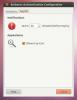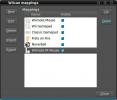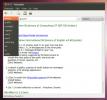Cómo personalizar el escritorio MATE
Cuando los usuarios de Linux dicen "escritorio tradicional", lo más probable es que se refieran a Mate. Esto es porque el entorno de escritorioSe construye con Gnome2 en mente. En un momento, casi todas las distribuciones de Linux usaban Gnome 2. Este ya no es el caso. Mate existe para continuar con el legado de Gnome 2 (después de que Gnome se trasladó a Gnome 3). Hoy en día, Mate sigue haciendo olas como uno de los mejores entornos de escritorio livianos y configurables que existen. Es muy popular, pero algunos usuarios nuevos de Linux no están seguros de cómo personalizar el entorno de escritorio MATE.
En este artículo, repasaremos todas las formas en que puede personalizar el escritorio de Mate y personalizarlo.
Interfaz
La interfaz es la interfaz gráfica general que utiliza Mate. El tema predeterminado se ve bastante bien, pero no es para todos.
Aquí le mostramos cómo cambiar el tema gráfico predeterminado de Mate: comience haciendo clic derecho en el escritorio para abrir el menú contextual. En el menú, seleccione "Cambiar fondo de escritorio". Vaya a "tema" y luego busque el botón "personalizar". Esto abre el menú de personalización del tema.

Busque la pestaña "controles" y explore la lista de temas instalados. Estos temas son a los que nos referimos anteriormente como "interfaz". Seleccione un tema y luego cierre la ventana.
Nota: descargue nuevos temas para el escritorio Mate en Gnome-look.org!
Borde de la ventana
Con algunos entornos de escritorio, el tema del administrador de ventanas y el tema general GTK son una cosa. El Mate no es uno de esos escritorios. Para personalizar el aspecto del tema del administrador de ventanas, deberá ir al área de apariencia. Una vez más, haga clic derecho en el escritorio y seleccione el botón "Cambiar fondo de escritorio".

Haga clic en el botón "personalizar" y busque la pestaña "Borde de la ventana". Esta pestaña contiene todos los temas individuales del administrador de ventanas para elegir. Siéntase libre de mezclar y combinar con cualquier tema de escritorio que esté utilizando. Lo mejor del escritorio Mate es que permite a los usuarios separar ambos temas.
Íconos
Un tema de icono puede crear o romper un entorno de escritorio. Use uno bueno y su escritorio se verá muy bien. Use uno malo y todo en su PC puede parecer una llaga terrible. Cuando se trata de eso, el tema de icono predeterminado para el escritorio Mate es satisfactorio. Para la mayoría de los usuarios, el tema será lo suficientemente bueno. Sin embargo, si usted no es el tipo de persona a la que establecerse, hay una manera de cambiarlo.
Dirígete a la configuración de iconos. Como se mencionó anteriormente, acceda a esta área haciendo clic derecho en el escritorio y seleccionando "Cambiar fondo de escritorio", luego "personalizar". En el menú de personalización, busque "Iconos".

La sección "Iconos" es una lista de todos los conjuntos de iconos actualmente instalados en el sistema. Explore la lista y seleccione un tema de icono que se vea bien. El tema se aplicará instantáneamente al sistema.
¿No está satisfecho con alguno de los iconos instalados en su escritorio Mate? Dirígete a la sección de temas de íconos de gnome-look.org y descarga algunos nuevos!
Panel
El diseño tradicional de Mate involucraba un panel en la parte superior y un panel en la parte inferior. Cada uno de estos paneles tiene elementos totalmente diferentes: el menú superior contiene el menú de la aplicación, los iconos de acceso directo y la bandeja del sistema. El panel inferior contiene cosas como la lista de ventanas (también conocido como el selector de programas) y algunas otras cosas.
El diseño predeterminado del panel funciona, pero no es la única forma en que Mate debe verse. ¿Quieres agregar nuevos widgets de panel? Haga clic derecho en un panel y haga clic en el botón "Agregar al panel" para agregar nuevos widgets desde el menú de widgets. Además, elimine los widgets existentes haciendo clic derecho sobre ellos y seleccione "eliminar del panel".
Junto con los widgets, se pueden eliminar y crear paneles enteros nuevos. Haga clic derecho en un panel y haga clic en "eliminar" para eliminar un panel. Alternativamente, haga clic en "nuevo panel" para crear un nuevo panel nuevo para usar.
Configuraciones del panel
Mate tiene una gran cantidad de configuraciones geniales para los paneles, además de agregar widgets. Acceda a la configuración del panel haciendo clic con el botón derecho en uno existente y luego seleccionando "propiedades". En el área de propiedades, hay dos pestañas. El primero es la pestaña "general". Esta sección de la configuración permite al usuario cambiar la ubicación del panel y su tamaño. Cambie el tamaño del panel haciendo clic en el + o – firmar. Cambie la ubicación del panel con el "menú de orientación".

La otra pestaña en las propiedades del Panel es "Fondo". Esta es un área que permite a los usuarios personalizar aún más el aspecto de los paneles Mate. Seleccione un color sólido para que el panel lo use haciendo clic en el botón "color sólido". Alternativamente, dígale al panel que use una imagen como fondo haciendo clic en el "botón de imagen de fondo".

Conclusión
El paradigma en el que existe Mate ha existido durante casi 20 años. A pesar de este hecho, los desarrolladores aún logran mantenerlo fresco. Incluyen toneladas de grandes mejoras, que mantienen contentos tanto a los usuarios antiguos como a los nuevos. Si está buscando un excelente escritorio Linux que abarque la personalización, Mate lo respalda.
Buscar
Mensajes Recientes
Monitoree los tickets de autenticación Kerberos en Ubuntu Linux con la autenticación de red
Kerberos es un protocolo de autenticación de red informática, que p...
Wiccan asigna su Wiimote a Ubuntu Linux para control remoto
Los Wiimotes de control de movimiento de Nintendos han revolucionad...
Encuentre significados de palabras de múltiples fuentes en Windows y Linux con Fantasdic
Fantasdic es un diccionario gratuito para buscar definiciones de pa...